多くのサードパーティ製アプリケーションが利用可能ですタブ付きエクスプローラーを使用して、ファイルやフォルダーをナビゲートできます。 Windowsが提供する通常のタブではなく、マルチタブのファイルエクスプローラーを使用する利点は、コピーアンドペースト機能と、複数のフォルダーを一度に参照することが容易になることです。たとえば、あるフォルダーから別のフォルダーにファイルをコピーする場合、プロセスではソースフォルダーを開いてからファイルをコピーし、ターゲットフォルダーに移動してからファイルを貼り付ける必要があります。一方、マルチタブファイルブラウザーを使用している場合は、両方のフォルダーを同時に開いて、あるフォルダーから別のフォルダーにファイルをコピーするだけです。 MicrosoftがこのオプションをデフォルトのWindowsエクスプローラーにまだ追加していないのは、彼らだけが答えることができるものですが、追加するのを待つ代わりに、TabExplorerを使用できます。これは、タブを追加してタブ付きエクスプローラーに変換するWindows用のアプリケーションです。 Windowsスタートアップで実行するオプションもあるため、常に追加のユーティリティを使用できます。読み続けてTabExplorerの詳細を確認してください。
デフォルトのWindowsで実行されるという事実完全に新しいプログラムをインストールする代わりに、エクスプローラーは、マルチタブブラウジングをユーザーに提供する他のユーティリティよりもはるかに便利です。プログラムを初めてインストールすると、構成コンソールがポップアップし、デフォルトのオプションを指定できます。いつでもタブを有効または無効にしたり、システムの起動時に実行するように設定したり、通常のタブとレインボータブを切り替えたり、ソフトウェアを実行するたびに構成コンソールを表示するかどうかを選択したりできます。

有効にすると、タブが上端に追加されますエクスプローラーの。タブを開くと、フォルダー名がタブに追加されます。これらは、インターネットブラウザウィンドウのタブと同じように機能します。
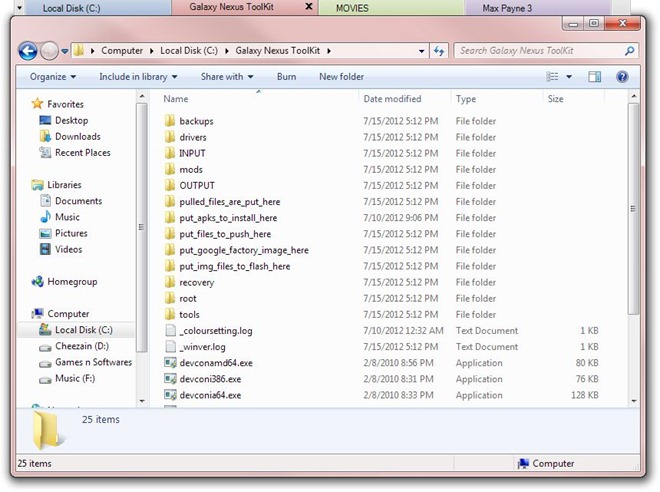
多くのタブが開いている場合、アプリケーションを使用すると、リストを使用して簡単に切り替えることができます。リストには、Windowsエクスプローラーの左上隅にあるボタンをクリックしてアクセスできます。現在開いているすべてのタブを含むドロップダウンメニューが開きます。
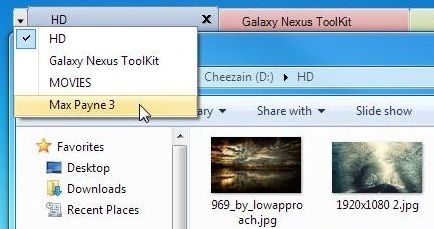
タブを右クリックして、オプションメニューを表示します。 新しいタブ、クローンタブ、タブ名の変更、タブを閉じる、複数のタブを一度に閉じる、すべてのタブを閉じる、最後に閉じたタブを再度開く、履歴から任意のタブを選択して開くことができます。
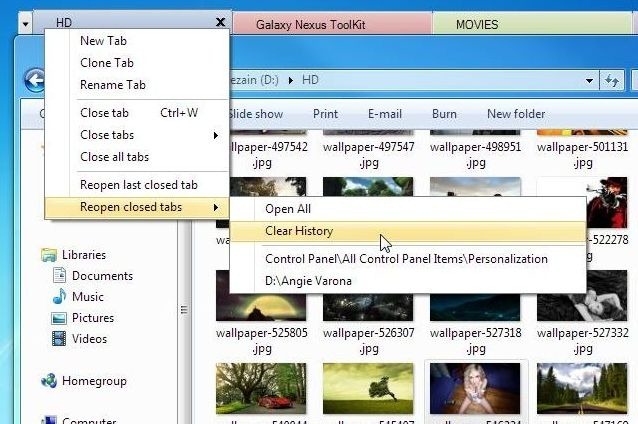
TabExplorerは、Windows XP、Windows Vista、Windows 7、およびWindows 8の32ビットバージョンと64ビットバージョンの両方で動作します。
ダウンロードTabExplorer













コメント